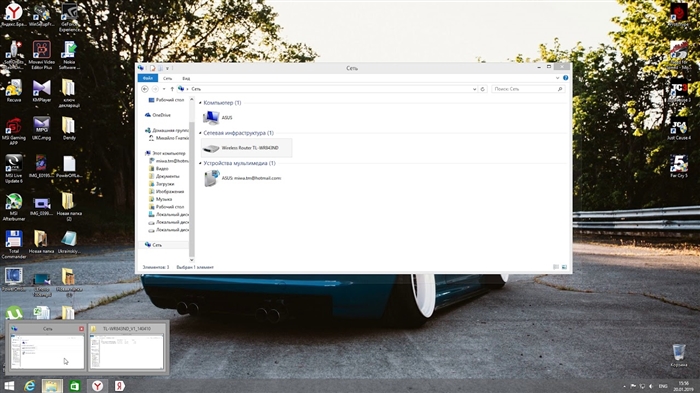Se na janela "Status" da conexão de rede você vir a inscrição "Conexão IPv4: sem acesso à Internet" ou "Conexão IPv4: sem acesso à rede" e a Internet no seu computador ou laptop não funcionar, siga as recomendações deste artigo , você deve ser capaz de corrigir esse problema. Ou pelo menos tente consertar tudo e descobrir qual é o problema.
Na verdade, o problema é muito popular. E o status "sem acesso à Internet ou rede" próximo ao protocolo TCP / IPv4 pode aparecer por diversos motivos. Isso inclui problemas com um roteador Wi-Fi (se você tiver uma conexão por meio de um roteador), alguns erros no Windows ou até mesmo problemas com seu provedor de Internet. Agora vamos tentar encontrar a causa e eliminá-la. O principal problema é que a Internet não funciona no computador. E precisamos fazer isso funcionar.
Você pode encontrar esse problema ao se conectar por meio de uma rede Wi-Fi, ou via cabo de rede por meio de um roteador, ou diretamente a um provedor de Internet. Além disso, a falta de Internet para IPv4 pode ser observada tanto no novo Windows 10 quanto no Windows 8 e Windows 7. As soluções serão universais para todos os sistemas operacionais, computadores, laptops. Tendo aberto o "Status" de nossa conexão com a Internet (conexão sem fio ou Ethernet), provavelmente veremos o status sem acesso à Internet ou rede.

E deveria ser: "Conexão IPv4: Internet".
Não preste atenção ao fato de que o IPv6 também não tem acesso à rede. Provavelmente, deveria ser assim. Mesmo quando a internet está ativa, há o mesmo status para o IPv6.
Bem, o problema é claro, você pode avançar para as soluções. Vou mostrar usando o Windows 10 como exemplo.
E se IPv4 sem acesso à Internet ou sem acesso à rede?
Para começar, aconselho você a seguir algumas recomendações simples e tentar determinar a causa:
- Reinicie seu computador ou laptop. É uma reinicialização, não um desligamento.
- Se você estiver conectado por meio de um roteador, reinicie o roteador desligando completamente a energia por um minuto.
- Lembre-se do que você fez antes de a Internet parar de funcionar e, ao lado do IPv4, havia um status sem acesso à Internet. É muito importante. Talvez você tenha alterado algumas configurações ou instalado algo.
- Se a sua Internet estiver conectada diretamente ao seu computador (sem um roteador e modem), se possível, conecte-o a outro computador. É possível que o problema seja com o provedor de Internet. Ligue para o suporte do seu provedor e pergunte.
- Se você tiver um roteador instalado e a Internet não funcionar em nenhum dispositivo conectado por meio dele, o motivo está no próprio roteador ou no provedor. Ligamos para o suporte e verificamos as configurações do roteador (após a reinicialização). Se a Internet não funciona em apenas um computador, estamos procurando o motivo dela. Mais sobre isso abaixo no artigo.
- Desative seu antivírus temporariamente.
Vejamos algumas soluções mais sérias.
Execute a solução de problemas
Bem na janela "Status", clique no botão "Diagnóstico".

A solução de problemas é iniciada e o resultado aparece. Na maioria das vezes, você pode encontrar os seguintes erros:

Dependendo do problema que encontrar, você pode aplicar as soluções dos seguintes artigos (a menos que o Windows o corrija automaticamente):
- O servidor DNS não está respondendo ou "As configurações do computador estão corretas, mas o dispositivo ou recurso (servidor DNS) não está respondendo."
- O gateway padrão não está disponível
- O adaptador de rede não tem configurações de IP válidas
- Um ou mais protocolos de rede estão faltando neste computador
Se o erro não foi encontrado ou se o conselho do artigo nos links acima não o ajudou, você ainda pode verificar as configurações de TCP / IPv4.
Alterar as configurações de TCP / IPv4
Vá para "Conexões de rede". Você pode clicar com o botão direito do mouse no ícone de conexão (na barra de notificação) e selecionar Central de Rede e Compartilhamento. Em seguida, na nova janela à esquerda, selecione "Alterar configurações do adaptador".
Em seguida, clique com o botão direito no adaptador através do qual você se conecta à Internet e selecione "Propriedades". Se for via Wi-Fi, é "Rede sem fio". Se for por cabo, provavelmente é "Ethernet" (conexão de rede local).

Na janela "Propriedades", selecione o item IP versão 4 (TCP / IPv4)e clique no botão "Propriedades". Na maioria dos casos, o computador recebe as configurações automaticamente do roteador ou ISP. Portanto, deixe o recibo do endereço IP automaticamente (se o provedor ou o administrador da rede não exigir configurações estáticas), registre o DNS manualmente e clique em OK. Especifique os seguintes endereços: 8.8.8.8 / 8.8.4.4. Como a imagem abaixo.

É aconselhável reiniciar o computador.
Se isso não ajudar e você estiver conectado por meio de um roteador, poderá tentar definir manualmente as configurações de IP.
Configurando endereços estáticos para IPv4
Você precisa descobrir o endereço IP do seu roteador. Provavelmente é 192.168.1.1 ou 192.168.0.1. Ele deve estar listado no próprio roteador.
No campo de endereço IP, escreva o endereço do roteador e altere o último dígito. Por exemplo: 192.168.1.10. Máscara de sub-rede - será definida automaticamente. O gateway principal é o endereço IP do roteador. O DNS pode ser deixado "receber automaticamente" ou registrar o seu próprio. Como isso:

Como fazer isso no Windows 7, eu descrevi em detalhes neste artigo. Se tudo mais falhar, retorne tudo para recuperação automática de parâmetros.
Conclusão
Se minhas recomendações não ajudaram e você descobriu que não há problemas no provedor de Internet ou que a Internet funciona em outros dispositivos do mesmo roteador, tente redefinir as configurações de rede.
Caso o problema seja no roteador, você pode verificar suas configurações ou redefini-las para os padrões de fábrica e executar uma configuração rotativa. Você pode encontrar instruções para alguns modelos aqui.
A falta de acesso à Internet, ou rede para IPv4, é praticamente o mesmo problema que a falta de acesso à Internet no Windows 7 e Limitada no Windows 10.
Se você conseguiu corrigir esse erro, certifique-se de escrever nos comentários qual solução foi útil para você. Você pode descrever seu caso em detalhes, e eu com certeza te responderei!